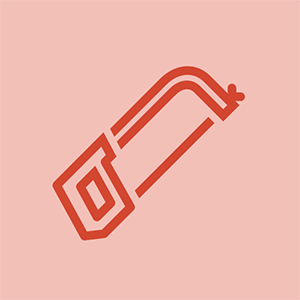Udskiftning af CPU
De nøjagtige trin, der kræves for at udskifte en processor, afhænger af mange faktorer, herunder typen af processor, CPU-køler, bundkort og den sag, du bruger. I de følgende afsnit illustrerer vi proceduren for udskiftning af en Socket 478-processor. De fleste andre processorer, inklusive Socket 462 (A), Socket 754 og Socket 939-modeller, kræver lignende trin. Socket 775-processorer adskiller sig markant, så vi illustrerer installationen af en Socket 775-processor separat.
Renlighed er ved siden af godhed En af vores tekniske korrekturlæsere foreslår, at systemet forvandles på et mindre snavsfølsomt sted, som f.eks. En garage-arbejdsbænk, inden computeren flyttes på køkkenbordet for at afbalancere processen. Denne forholdsregel forbedrer den indenlandske lyksalighed og øger muligheden for budgetstigninger, når det er tid til næste opgradering.
ET SKIDT SPRAKT Hvis du beslutter dig for at installere processoren med bundkortet på plads, skal du være meget forsigtig med, hvor meget tryk du anvender, når du installerer den nye CPU-køler. Hvis du anvender for meget pres, når du installerer CPU-køler, kan bundkortet knække.
Fjernelse af den gamle processor
Det første trin i udskiftning af processoren er at fjerne den gamle processor. For at gøre det skal du tage følgende trin:
- Frakobl netledningen, skærmen, tastaturet, musen og andre eksterne enheder, og flyt systemet til et godt oplyst arbejdsområde. Igen er køkkenbordet traditionelt. Fjern dækslet fra kabinettet, og rengør systemet grundigt, indvendigt og udvendigt. Der er få ting, der er mindre behagelige end at arbejde på et beskidt system.
- Undersøg systemet for at beslutte, om bundkortet skal fjernes, inden du fortsætter, eller installere den nye processor med bundkortet på plads. Denne beslutning afhænger af mange faktorer, herunder dit erfaringsniveau med udskiftning af processorer, mængden af tilgængelig arbejdsrum inde i sagen, typen af fastspændingsmekanisme, der bruges til at sikre CPU-køler osv. Hvis du er i tvivl, skal du fjerne bundkortet.
- Hvis du vælger at fjerne bundkortet, skal du registrere placeringen af hvert kabel, der er forbundet til det. Mange mennesker bruger et digitalt kamera til dette formål. Frakobl alle kabler og fjern skruerne, der fastgør bundkortet til kabinettet. Jord dig selv ved at røre ved sagsstrukturen eller strømforsyningen, løft bundkortet ud af sagen, og placer det på en flad, ikke-ledende overflade.
- Hvis du ikke allerede har gjort det, skal du fjerne kablet, der forbinder CPU-kølerventilatoren til bundkortets strømhoved. Frigør klemmen eller klemmerne, der fastgør CPU-køleren til bundkortet, og forsøg at løfte CPU-køleren væk fra bundkortet ved hjælp af meget let tryk. Hvis det er nødvendigt, kan du skubbe CPU-køleren frem og tilbage meget forsigtigt i vandret plan og holder basen parallel med bundkortet.
- Sæt den originale CPU-køler til side. Hvis du planlægger at bjærge den og den originale processor (hvorfor ikke?), Skal du fjerne resterne af den termiske forbindelse fra bunden af køleren. Du kan ofte gøre det bare ved at gnide basen med tommelfingeren for at fjerne forbindelsen, som normalt har konsistensen af gummicement. Hvis den termiske forbindelse er for vedholdende, kan du prøve at bruge kanten af et kreditkort eller en kniv til at skrabe forbindelsen af. Vær omhyggelig med at undgå at ridse kølerens overflade. Goof-Off eller et lignende opløsningsmiddel kan også være nyttigt. Nogle mennesker bruger endda fin ståluld, men hvis du gør det, skal du sørge for, at der ikke er nogen små stykker tilbage på køleren. Hvis du bruger køleren senere, kan selv et lille stykke ståluld kortslutte processoren eller bundkortet og forårsage alle mulige problemer.
- Når CPU-køleren er fjernet, er processoren synlig i stikkontakten. Hvis du har til hensigt at redde processoren til senere brug, er det en god ide at fjerne resterne af den termiske forbindelse, mens CPU'en stadig sidder i stikket, hvor den er godt jordet og beskyttet mod skade. Du kan gøre det ved at gnide forsigtigt med tommelfingeren eller ved at bruge kanten af et kreditkort som en skraber. Brug endnu en hårtørrer til at varme processoren op, hvis du har svært ved at fjerne den termiske forbindelse.
- Når processoren er ren, skal du løfte ZIF-håndtaget for at frigøre fastspændingstrykket på stikket og derefter løfte processoren fra stikket. Den skal adskilles fra stikkontakten uden nogen som helst modstand. Hvis det ikke gør det, kan du lægge let pres på at adskille det, men vær meget forsigtig med ikke at bøje (eller snappe af) nogen af de skrøbelige processorstifter. Selvom du ikke planlægger at genbruge processoren, kan en afbrudt pin muligvis gøre bundkortet ubrugeligt.
- Placer for øjeblikket processorstifterne på en flad, ikke-ledende overflade såsom bordpladen. Senere kan du bruge emballagen fra den nye processor til at gemme den gamle processor.
MIDDELIG OVERTAGELSE Hvis CPU-køleren ikke bryder løs med mild overtalelse, skal du ikke rykke den. Den termiske forbindelse mellem CPU-køler og CPU indstiller sommetider som lim. At trække for hårdt kan trække CPU'en lige ud af stikket og beskadige den gamle CPU og muligvis stikket. Hvis det sker, skal du muligvis udskifte bundkortet. Hvis du arbejder med bundkortet in situ, skal du tænde computeren og lade den køre i et par minutter for at varme processoren op, hvilket smelter den termiske forbindelse og gør det lettere at bryde båndet. Hvis du har fjernet bundkortet, skal du rette en hårtørrer mod CPU-køleren og CPU og lade den køre i flere minutter, indtil CPU-køleren bliver varm at røre ved. På det tidspunkt skal CPU-køleren let adskilles fra CPU'en.
Installation af den nye processor (Sockets 462 / A, 478, 754, 939)
Den nøjagtige procedure, der er nødvendig for at installere en processor, varierer lidt for forskellige processorer og CPU-kølere, men den generelle procedure er ens. I dette afsnit illustrerer vi proceduren til installation af en Socket 478 Pentium 4-processor, men proceduren er identisk for en Celeron og næsten også for Socket 462 (A), Socket 754 og Socket 939 Athlon 64 og Sempron-processorer. Den eneste reelle forskel er, hvordan CPU-køler er sikret, og det skal være indlysende for dig, når du undersøger din særlige CPU-køler.
Nogen SKAL ALDRIG VÆRE FORSKELLIG
Socket 775 Intel-processorer bruger en lidt anden procedure. I stedet for at være sikret med et ZIF-håndtag, der klemmer processorstifterne, sidder Socket 775-processorer løst i soklen og sikres ved at fastspænde processorkroppen med en fastholdelsesmekanisme, der er en del af soklen. Se det følgende afsnit for detaljer .
Vi valgte en detailboks-processor til at illustrere dette afsnit. En fordel ved en detailboks-processor er, at den leveres med en kompetent CPU-køler, der garanteret er kompatibel med processoren og typisk kun koster et par dollars mere end den nøgne OEM-processor. CPU-kølere, som Intel og AMD i øjeblikket pakker med deres detailboks-processorer, er ret gode, især i betragtning af de lave, inkrementelle omkostninger ved at købe pakken. De medfølgende kølere er ikke lige så effektive eller så stille som de bedste eftermarkedet CPU-kølere, men de er tilstrækkelige til de fleste formål.
Vores Pentium 4-processor i detailleddet, vist i Figur 5-9 , inkluderer selve processoren og en stor Intel-mærket CPU-køler. Plastemballagen, som Intel bruger, er forræderisk. Vi fik til sidst pakken åben ved hjælp af saks, men i et stykke tid troede vi, at vi skulle ty til en motorsav.

Figur 5-9: Intel Pentium 4-processor og kølelegeme / blæser til detailkasser
ÅBN SESAME
Forsøg ikke at lirke pakken åben med bare dine fingre. Robert gjorde det en gang med en Intel-detailboks-processor. Da pakken endelig dukkede op, kørte kølelegemet / ventilatorenheden over rummet, og processoren landede i hans skød. (Gudskelov var det ikke det omvendte.) AMD-emballage er også modbydelig, men ikke så dårlig som Intel-emballage.
Det første trin er at løfte armen på ZIF-stikket (nul indsættelseskraft) som vist i Figur 5-10 , indtil den er lodret. Med armen lodret er der ingen fastspændingskraft på sokkelhullerne, hvilket gør det muligt for processoren at falde på plads uden at kræve noget pres.

Figur 5-10: Løft stikkontakten for at forberede stikket til at modtage processoren
Nul betyder nul
Aldrig læg pres på at placere processoren. Du bøjer stifterne og ødelægger processoren. Bemærk, at lukning af ZIF-grebet kan få processoren til at rejse sig lidt op fra stikket. Hvis dette sker, skal du løfte armen igen og placere processoren igen. Når processoren sidder helt, er det sikkert at lægge et let tryk med fingeren for at holde den på plads, når du lukker ZIF-håndtaget.
Korrekt retning er angivet på processoren og stikkontakten på nogle indlysende måder. For Socket 478 har processoren et trimmet hjørne og soklen en lille trekant, begge synlige i Figur 5-11 i nærheden af ZIF-bøsningen. Med stikkontakthåndtaget lodret, skal du justere processoren efter stikket og smutte processoren på plads som vist i Figur 5-11 . Processoren skal sidde i flugt med soklen lige fra tyngdekraften eller med højst et lille skub. Hvis processoren ikke bare falder på plads, er noget forkert justeret. Fjern processoren, og kontroller, at den er justeret korrekt, og at mønstret af stifter på processoren svarer til hullets mønster på soklen.

Figur 5-11: Ret processoren ind efter soklen, og slip den på plads
Når processoren er på plads og sidder i flugt med soklen, skal du trykke armen nedad og klikke den på plads som vist i Figur 5-12 . Du bliver muligvis nødt til at rengøre tællerne ved at trykke løftearmen lidt væk fra stikkontakten for at lade den smække i en låst position.

Figur 5-12: Sæt ZIF-sokkelhåndtaget på plads for at låse processoren i soklen
Renlighed tæller
Hvis processoren tidligere er blevet brugt, skal du rense den resterende termiske forbindelse eller resterne af den termiske pude, inden du installerer kølelegemet / ventilatorenheden. Du kan fjerne gammel termisk forbindelse ved hjælp af Goof-Off eller isopropylalkohol på en klud eller ved at polere processoren forsigtigt med 0000 ståluld. Hvis du bruger ståluld, som er ledende, skal du være helt sikker på, at der ikke er tilbage nogen bit af den, når du er færdig med at polere processoren. Selv et lille stykke ståluld kan kortslutte processoren eller en anden bundkortkomponent med katastrofale resultater. Endnu bedre: Brug kun ståluld, når processoren er væk fra bundkortet inden installationen.
For at installere CPU-køleren skal du begynde med at polere toppen af processoren med et papirhåndklæde eller en blød klud, som vist i Figur 5-13 . (Vores redaktør, Brian Jepson, bemærker, at han er blevet glad for kaffefiltre, da de er slibende nok til at polere og indtil videre ikke har ridset noget. Plus, de ser ikke ud til at efterlade noget snavs.) Fjern noget fedt, grus eller andet materiale, der kan forhindre kølelegemet i at komme i kontakt med processorens overflade.

Figur 5-13: Poler processoren med et papirhåndklæde, inden du installerer CPU-køleren
hvordan man løser en cykelkæde
Tjek derefter kontaktfladen på kølelegemet, vist i Figur 5-14 . Hvis kølelegemebasen er bar, betyder det, at den er beregnet til at blive brugt med termisk forbindelse, normalt kaldet 'termisk goop'. I så fald skal du også polere kølelegemebasen.

Figur 5-14: Basen på Intel-kølelegemet, der viser det cirkulære kobberområde, der kommer i kontakt med processoren
Nogle køleplader har en firkantet eller rektangulær pude lavet af et faseændringsmedium, hvilket er et smukt udtryk for et materiale, der smelter, når CPU'en opvarmes og størkner, når CPU'en køler af. Denne cyklus med flydende / fast stof sikrer, at processorformen opretholder god termisk kontakt med kølelegemet. Hvis din kølelegeme indeholder en sådan pude, behøver du ikke polere bunden af kølelegemet. (Kølelegemer bruger enten en termopude eller en termisk goop, ikke begge.)
ALUMINIUM VERSUS COPPER
Kølelegemet vist i Figur 5-14 er en såkaldt 'AlCu' hybridenhed til de kemiske symboler for aluminium og kobber. Kølelegemets krop er lavet af aluminium, og processorens kontaktflade er af kobber. Kobber har bedre termiske egenskaber, men er meget dyrere end aluminium.
Billige kølelegemer og dem, der er designet til langsommere, køligere kørende processorer, bruger udelukkende aluminium. Kølelegemer designet til hurtige, hot-running processorer (og til overclockere) bruger udelukkende kobber. Hybride køleplader balancerer omkostninger og ydeevne ved kun at bruge kobber, hvor varmeoverførselsegenskaber er kritiske.
Forskellige goops
Bare rolig, hvis din køleplade eller termiske forbindelse adskiller sig fra dem, der er vist på illustrationerne. Den type kølelegeme og den termiske forbindelse, der leveres med detailboks-processorer, varierer fra model til model og kan også variere inden for en modelinje.
Når vi udskifter en køleplade, bruger vi Antec Silver Thermal Compound, som er bredt tilgængelig, billig og fungerer godt. Betal ikke ekstra for 'premium' mærker som Arctic Silver. De koster mere end Antec-produktet, og vores test viser ringe eller ingen forskel i køleeffektivitet.
Intel bruger aldrig en billig metode, når en bedre løsning er tilgængelig, og emballagen til deres termiske forbindelse er ingen undtagelse. I stedet for den sædvanlige plastikpakke med én servering med termisk goop, leverer Intel termisk goop i en sprøjte med en forudmålt dosis. For at anvende den termiske goop skal du anbringe sprøjtespidsen nær midten af processoren og klemme hele indholdet af sprøjten på processoroverfladen som vist i Figur 5-15 .

Figur 5-15: Påfør termisk forbindelse
For meget er så slemt som for lidt
I øvrigt illustrerer den forudmålte termiske goop-sprøjte her den korrekte mængde goop til enhver moderne AMD- eller Intel-processor. Hvis du anvender goop fra en bulk-sprøjte, skal du kun presse den viste mængde ud, ca. 0,1 milliliter (ml), som også kan omtales som 0,1 kubikcentimeter (CC). De fleste mennesker har tendens til at bruge for meget. (Nogle ældre processorer, såsom AMD Athlon XP, har mindre varmespredere og kræver derfor en tilsvarende mindre mængde goop.)
Hvis du anvender for meget termisk goop, skummer det overskydende ud mellem kølelegemebasen og CPU-overfladen, når du placerer kølelegemet på plads. God praksis antyder at fjerne overskydende goop fra stikkontakten, men det kan være umuligt med en stor køleplade, fordi kølelegemet blokerer adgang til stikkontakten. Standard silikone termisk goop leder ikke elektricitet, så der er ingen fare for, at overskydende goop kortere noget ud.
Hvis du er en neatnik, skal du bruge din finger (dækket med en latexhandske eller plastikpose) til at sprede tynde lag af goop på processorens overflade og kølelegeme, inden du installerer HSF. Vi gør det med sølvbaserede termiske forbindelser, som vi ikke stoler på at være elektrisk ikke-ledende, på trods af producentens påstande om det modsatte.
Det næste trin er at orientere CPU-køleren over processoren, som vist i Figur 5-16 og holder det så tæt på vandret som muligt. Skub CPU-køler ned i fastgørelsesbeslaget, og sørg for, at låsefligene på hvert af de fire hjørner af CPU-kølerenheden er justeret med de matchende slots i CPU-kølerens holder til bundkortet. Tryk forsigtigt ned og brug en lille cirkulær bevægelse for at sprede den termiske goop jævnt over overfladen af processoren.

Figur 5-16: Ret CPU-køleren hen over processoren, og sørg for, at låsefligene på CPU-køleren flugter med de tilsvarende slots på holderen
Sørg for, at begge de hvide plastikhåndtag (den ene er synlig nær Barbaras tommelfinger Figur 5-16 ) er i åben position og ikke lægger noget pres på CPU-kølermekanismen. Når CPU-køleren er justeret korrekt, skal du trykke godt ned som vist i Figur 5-17 , indtil alle fire låsefliger klikker på plads i de tilsvarende åbninger på holderen. Dette trin kræver anvendelse af et betydeligt tryk jævnt på toppen af CPU-kølermekanismen. Det er generelt lettere at gøre det ved at bruge din fulde hånd i stedet for bare dine fingre eller tommelfingre. Med nogle CPU-kølere kan det være lettere at få to modsatte hjørner snappet ind først og derefter gøre de resterende hjørner.

Figur 5-17: Når CPU-køleren er justeret, skal du trykke den ned, indtil den klikker på plads
Når CPU-køleren er slået fast i holderbeslaget, er det næste trin at klemme kølelegemet tæt mod processoren for at sikre god termisk overførsel mellem CPU'en og kølelegemet. For at gøre dette skal du dreje de hvide plastikhåndtag fra deres ulåste position til den låste position, som vist i Figur 5-18 .

Figur 5-18: Klem CPU-køleren på plads
LET Gør det
Det første greb er let at låse på plads, fordi der endnu ikke er noget pres på mekanismen. Med det første håndtag fastgjort i sin låste position kræver det dog et betydeligt tryk at låse det andet håndtag. Så markant faktisk, at vi første gang vi forsøgte at låse den anden håndtag, sprang den faktisk ud af beslaget. Hvis det sker for dig, skal du låse den første camminghåndtag op og klikke den anden tilbage på plads. Det kan være nødvendigt at presse drejepunktet med den ene hånd for at forhindre, at armen springer ud af plads igen, mens du låser armen med den anden hånd.
Kølelegemets termiske masse trækker varmen væk fra CPU'en, men varmen skal spredes for at forhindre, at CPU'en til sidst bliver overophedet, når kølelegemet varmes op. For at bortskaffe overskydende varme, når den overføres til kølelegemet, bruger de fleste CPU-kølere en muffinventilator til kontinuerligt at trække luft gennem kølelegemets finner.
DIN MILEAGE KAN VARIERE
Forskellige CPU-kølere bruger forskellige tilbageholdelsesmekanismer. CPU-kølere, der er pakket med CPU'er i detailkasser, er designet til at blive sikret ved hjælp af standardstik- eller beslagsarrangementet for den pågældende sokkeltype. Nogle CPU-kølere fra tredjeparter bruger tilpassede monteringsarrangementer. Hvis du installerer en sådan CPU-køler, skal du følge instruktionerne, der følger med CPU-køler.
Nogle CPU-fans tilsluttes et drevstrømstik, men de fleste (inklusive denne Intel-enhed) tilsluttes et dedikeret CPU-ventilatorstik på bundkortet. Brug af et bundkort blæserens strømstik gør det muligt for bundkortet at styre CPU-blæseren, hvilket reducerer hastigheden for mere støjsvag drift, når processoren kører under let belastning og ikke genererer meget varme, og øger blæserhastigheden, når processoren kører under tung belastning og genererer mere varme . Bundkortet kan også overvåge blæserhastighed, hvilket gør det muligt at sende en advarsel til brugeren, hvis blæseren mislykkes eller begynder at køre sporadisk.
For at tilslutte CPU-blæseren skal du finde 3-bens-header-stikket på bundkortet mærket 'CPU-blæser' og tilslutte det nøglede kabel fra CPU-blæseren til det stik, som vist i Figur 5-19 .

Figur 5-19: Tilslut CPU-blæserens kabel til CPU-blæserstikket
Installation af den nye processor (Socket 775)
Intels nuværende Stik 775 (også kaldet Sokkel T ) -processorer kræver lidt forskellige installationstrin end processorer, der bruger Socket 462 (A), 478, 754 eller 939. Dette afsnit illustrerer disse forskelle.
Den grundlæggende forskel mellem Socket 775 og andre nuværende processorstik er, at Socket 775 placerer stifterne i soklen og de matchende huller på processorkroppen snarere end det omvendte. Det betyder, at stifterne er sårbare, så Socket 775-bundkort bruger et plastikskærm til at beskytte stikket, indtil processoren er installeret. For at begynde at installere en Socket 775-processor skal du blot klikke stikdåsen ud, vist i Figur 5-20 .

Figur 5-20: Den grå Socket 775-sokkelskærm af plast
AFFALD IKKE, VIL IKKE
Gem stikket til fremtidig brug, eller installer det på det gamle bundkort for at beskytte stikket.
Når stikket er fjernet, er stikket i sig selv synligt som vist i Figur 5-21 . Metalbeslaget, der omgiver soklen, er processorens fastholdelsesbeslag, som er låst på plads af det krogformede håndtag, der er synligt til venstre for soklen. Slip håndtaget, og sving det lodret for at løsne processorens fastgørelsesbeslag.

Figur 5-21: Processorstikket er synligt, efter du har taget stikket af
Når håndtaget ikke er låst, skal du svinge processorens holdebeslag opad for at gøre stikket tilgængeligt som vist i Figur 5-22 .

Figur 5-22: Slip låsehåndtaget, og sving processorholderholderen opad
Figur 5-23 viser de to nøglemekanismer, der anvendes af Socket 775. En trekant er synlig i processorens nederste højre hjørne og peger på det ene skrå hjørne af soklen. Også synlig i nærheden af processorens nederste venstre og højre hjørner er to nøglehak, der passer sammen med to fremspring i sokkelhuset. Sørg for, at processoren er justeret korrekt med stikket, og slip den blot på plads.

Figur 5-23: Ret processoren, og slip den i soklen
Når du har tabt processoren i stikket, skal du sænke processorens fastgørelsesbeslag som vist i Figur 5-24 . Fastholdelsesbeslaget er fastgjort af den fastgjorte del af låsehåndtaget mod læben, der er synlig i bunden af beslaget. Sørg for, at låsehåndtaget er løftet langt nok til, at den kamede del kan rense læben på beslaget, og brug fingertryk til at lukke holderen, indtil den sidder.

Figur 5-24: Kontroller, at låsehåndtaget rydder læben på holderen
Med beslagets læbe og låsehåndtaget justeret, skal du trykke fast på låsehåndtaget, indtil det klikker på plads under låsen, som vist i Figur 5-25 . Brug et papirhåndklæde eller en blød klud til at polere toppen af processoren som beskrevet i det foregående afsnit.

Figur 5-25: Klem låsehåndtaget på plads, og fastgør processoren i soklen
Magic Marker?
Hvis du undrer dig, er den viste processor en Pentium D 820-ingeniøreksempel, håndmærket af Intel, før de sendte den til os.
Socket 775 bruger en anden mekanisme til at sikre CPU-køler. I stedet for at bruge en plastikbøjle, der omgiver soklen, ligesom Socket 478, bruger Socket 775 fire monteringshuller anbragt i hjørnerne af soklen. Figur 5-26 viser en typisk Socket 775 CPU-køler, i dette tilfælde en lager Intel-enhed. Den hvide firkant, der er synlig i midten af kobber-kølelegemebasen, er en termisk skifte til faseændring. Hvis dit kølelegeme har en sådan pude, behøver du ikke anvende termisk forbindelse. Hvis din kølelegeme mangler en termopude, skal du anvende termisk forbindelse på toppen af processoren, inden du fortsætter.

Figur 5-26: En standard Socket 775 CPU-køler med monteringspæle synlige i hvert hjørne
For at montere CPU-køleren skal du justere den, så hver af dens fire stolper matcher et af bundkortets monteringshuller. Disse huller danner en firkant, så du kan justere CPU-køleren i en af fire positioner. Find CPU-ventilatorens strømstik på bundkortet, og orienter CPU-køler, så ventilatorens strømkabel er placeret i nærheden af strømstikket. Sørg for, at de fire stolper, der er synlige i hvert hjørne, er justeret med monteringshullerne, som vist i Figur 5-27 , og sæt derefter CPU-køler i.

Figur 5-27: Juster CPU-køleren, så hvert monteringsstolpe kommer ind i et af monteringshullerne
Strip før brug
Nogle termopuder, der er forudinstalleret på CPU-kølere, inkluderer et beskyttende ark af papir eller tyndt plast, der skal fjernes, før CPU-køleren installeres. Undersøg termopuden grundigt, og fjern om nødvendigt beskyttelsesarket, inden du installerer CPU-køler.
CPU-køler er nu forbundet til bundkortet, men endnu ikke låst på plads. Tryk ned på toppen af hver af monteringsstolperne som vist i Figur 5-28 , for at udvide spidserne på monteringsstolperne og fastgøre CPU-køleren på plads. (Hvis du har brug for at fjerne CPU-køleren senere, skal du blot løfte hver af de fire indlæg for at låse op for stikkene. CPU-køleren kan derefter løftes af uden modstand.)
Tilslut CPU-blæserens kabel til CPU-blæserstikket for at afslutte processorinstallationen.

Figur 5-28: Når HSF er justeret, skal du trykke godt ned, indtil den klikker på plads
Mere om computerprocessorer [/citere]